Вот и добрались до дистрибутивов операционных систем на ядре Linux, которые начинаются на букву Р. В предыдущих частях мы рассмотрели запуск КОМПАС-3D v20 в ОС Ubuntu, Astra Linux и “Альт”. И сразу скажем, что это будет последняя статья о запуске КОМПАС-3D с помощью штатного Wine, т.к. все основные варианты, связанные с Wine, на этом исчерпаны.
Прочтите прежде чем задавать вопросы почему нет нативной версии
Планы на создание нативного приложения под Linux у нас есть, можете посмотреть картинку ниже (она отсюда). Цель статьи не заменить нативное приложение под Linux, а дать возможность всем желающим начать работу прямо сейчас. Мы будем периодически публиковать такие небольшие статьи в ходе работ.

Рассказывает методист Станислав Ермохин:

Установка «Kompas 3D учебная версия»
Установка КОМПАС-3D на ОС ROSA
У разработчика дистрибутива, компании “НТЦ ИТ РОСА”, в линейке общедоступных дистрибутивов ROSA Fresh была выпущена версия 12, которую мы и скачали. Сразу после установки операционная система позволяет скачать и установить достаточно свежие версии Wine. Есть богатый выбор по архитектуре и версиям пакетов.
Нам необходимо было проверить работу 32-разрядной версии, и из предложенного списка больше всего интересовали пакеты i686. Но вот беда, после установки этих пакетов не формировалось окружение win32. После нескольких попыток установки других вариантов пакетов, которые имели такой же результат, было принято решение использовать вариант установки с сайта команды разработки Wine winehq.org.
Добавляем новый репозиторий и устанавливаем Wine,
sudo dnf config-manager —add-repo https://dl.winehq.org/wine-builds/fedora/34/winehq.repo sudo dnf update sudo dnf dnf install winehq-devel
который устанавливает нам версию 6.20.
Кроме этого, как и в предыдущих случаях, нам необходим Winetricks. В базе он поставляется вместе в wine, но мы установили не из базы. Поэтому для его установки:
wget https://raw.githubusercontent.com/Winetricks/winetricks/master/src/winetricks chmod +x winetricks sudo mv winetricks /usr/local/bin/
Создаём окружение и накатываем необходимые дополнительные компоненты Windows.
WINEARCH=win32 winecfg winetricks —force -q dotnet472 winetricks -q d3dcompiler_47 vcrun2015 corefonts
Установка же самого КОМПАС-3D особых проблем не вызывает и происходит по накатанному сценарию.
wine msiexec /i /KOMPAS-3D_v20_x86.msi

Здесь, кстати, хотим обратить ваше внимание, что установка драйвера ключа защиты HASP, в общем случае, если на компьютере не предполагается разворачивать менеджер лицензий, не обязательна. Сам КОМПАС-3D имеет встроенные инструменты поиска сетевой лицензии.
Установка КОМПАС-3D на РЕД ОС
Для РЕД ОС 7.3 с кодовым названием “Муром” ситуация оказалась несколько проще. Пакеты тут не такие свежие как в ROSA, но в общем и целом стабильной версии Wine 6.0.1 нам более чем достаточно.
Никаких сторонних репозиториев мы не добавляем. Сразу приступаем к обновлению информации о пакетах и установке.
sudo dnf update sudo dnf install wine winetricks
Создаём необходимое 32-разрядное окружение, накатываем dotnet472, d3dcompiler_47, vcrun2015 и corefonts. После чего устанавливаем КОМПАС-3D.

На самом деле, как мы видим, во всех вариантах различной будет только часть установки Wine. После того как Wine был установлен, процесс установки и запуска КОМПАС-3D происходит по идентичному сценарию, который от системы к системе не претерпевает особых изменений.
Подводя итог этой и предыдущих статей можно сказать, что:
- Выполнить установку и запуск КОМПАС-3D с помощью Wine возможно во многих дистрибутивах операционных систем на ядре Linux.
- Наше тестирование показало, что работа в КОМПАС-3D выполняется достаточно стабильно (кроме случаев когда вы ставите его на виртуальную машину).
- Необходимо сказать честно, что на данный момент нам удалось запустить только базовую часть КОМПАС-3D. Такие сложные приложения, как Стандартные изделия, Материалы и сортаменты, запустить не удалось. Для реализации работы приложений мы наладили контакт с ребятами из компании Etersoft. У нас даже есть существенный сдвиг в этом направлении, но это уже материал для следующей части.
Если вы обратили внимание, в этой и предыдущей статье нам приходилось скачивать некоторые пакеты со сторонних ресурсов или подключать сторонние репозитории. И собственно, у нас возникает вопрос, а насколько политика IT-безопасности предприятий, использующих отечественные ОС, позволяет такое скачивание пакетов и использование сторонних репозиториев?
- Блог компании АСКОН
- Настройка Linux
- Системное администрирование
- *nix
- CAD/CAM
Источник: habr.com
Как установить Компас 3D
В данной статье идёт речь о том, как установить исключительно бесплатные вариации программы Компас 3D, которые были загружены с вебсайта «АСКОН». Если у Вас есть желание приобрести платную версию, то для Вас подойдёт статья, повествующая о том, как оплатить и получить Компас 3D.
Итак, Вам нужно оказаться на вебсайте АСКОН и загрузить желаемую программу (существуют различия в версиях home, viewer, lt). Вы можете увидеть на сайте раздел для скачивания с одноимённым названием. Там Вы найдёте ссылки для бесплатной загрузки программы.
Чтобы загрузить версию 3D Home (ссылка так и называется) Вы должны ввести Ваше ФИО, место проживания и электронную почту, на которую Вам будет отправлена ссылка для загрузки программы. Также Вас попросят напечатать цифры, которые будут показаны на изображении: это подтверждает тот факт, что Вы живой человек.
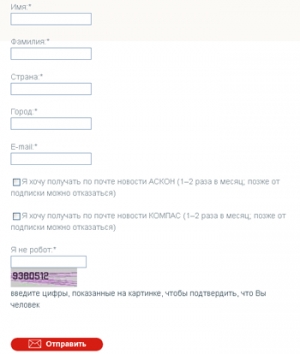
Чтобы получить ссылку для скачивания программы, Вам необходимо ввести данные о себе.
На Ваш e-mail будет отправлено письмо, в котором будет содержаться нужная ссылка. Пройдите по ней и загрузите архив на свой ПК. После загрузки Вам необходимо распаковать архив и нажать на Setup. Далее Вы увидите, что появилась возможность установки.

Мастер установки программы.
Кликните на «Далее», согласитесь на все предлагаемые условия, запишите пользовательское имя и имя организации (нужно оставить по умолчанию).
Устанавливайте при помощи полного типа: тогда будут добавлены в программу все составляющие.
После этого решите, в какой папке Вы хотите видеть Компас. (автоматически сохраняется на диск C в программные файлы).
Чтобы установка началась, кликните на «Установить».

Финальная часть установки Компаса.
Итак, программа готова к работе.
Процесс установки Компас 3d lt
Чтобы скачать версию 3d lt (имя ссылки для скачивания одноимённое) Вам не придётся ничего писать, а лишь нажать на эту ссылку. Далее начнётся загрузка архива. Распакуйте его, запустите загрузку, и программа установится.
Процесс установки Компас 3d viewer
Версия 3D viewer (имя ссылки для скачивания одноимённое). Скачиваете архив, осуществляете распаковку, устанавливаете программу.
Другие программы
EVEREST Ultimate Edition.
CrystalDiskInfo для Windows
GPU-Z для Windows
EVEREST Home Edition для.
SIW для Windows
PerformanceTest для Windows
SpeedFan для Windows
AS SSD benchmark для Windows
Fraps для Windows
Speccy для Windows
CPU-Z для Windows
System Monitor II для Windows
- Описание
- Как установить
- Системные настройки
- Бесплатные аналоги
- Отзывы пользователей
Подпишитесь на новости
Только новости и выгодные предложения
Топ-10 скачиваний
- 1 uTorrent
- 2 Shareman
- 3 Adguard Premium
- 4 Opera 12.17
- 5 iMovie
- 6 CCleaner
- 7 KMPlayer
- 8 Амиго для Windows
- 9 K-Lite Codec Pack Mega
- 10 Google Chrome
- Москва: +7 (495) 743-78-54
- Санкт-Петербург: +7 (812) 924-93-19
- Ростов-на-Дону: +7 (863) 250-98-48
- Книги
- Программы
- Игры
- Партнерам
- Контакты
- Вакансии
- Покупателям
- Авторам ПО
- Условия использования
- Политики конфиденциальности
- О нас
- Помощь
Источник: kompas3dfree.ru
Компас 3D V16 бесплатно полная версия 64 bit

Компас 3D – известная и мощная программа (система) для проектирования, моделирования в трехмерном изображении. Позволяет работать с готовыми чертежами, создавать собственные, уникальные проекты, стандартные изделия. Обладает большим количеством встроенных возможностей. Программное обеспечение окажется полезным инженерам, конструкторам, проектировщикам. Помимо работы с 3D есть возможность составления проектов и чертежей в 2D формате.
Базовый пакет kompas 3d содержит очень много модулей и функций и им пользуются тысячи предприятий, ведь система трехмерного моделирования может быть использована во многих случаях, в том числе в моделировании конструкторской документации. Благо технические требования не такие высокие и на большинстве устройств работает нормально.
В состав входят модули «Пресс-формы 3D», «3D-библиотека деталей и узлов штампов», «3D-библиотека деталей пресс-форм», «Компас-Shaft 3D — проектирование валов с элементами механических передач и зацеплений». Компания Аскон серьезно постаралась и выпустила универсальный инструмент.

Ссылки на скачивание Компас 3D V16


Загрузить на компьютер
Скачать Компас 3D V16 для Windows 10, 8.1/8, 7, Windows XP крякнутая версия программы для 64 битной ОС

Функционал КОМПАС-3D
- Поддержка распространенных форматов 3D – DXF, IGES, STEP, DWG, ACIS;
- Эффективный обмен данными;
- Проектирование машиностроительных, приборостроительных изделий или части конструкции любой сложности;
- Использование функции синхронизации;
- Возможность установки дополнительных модулей;
- Большое количество инструментов для работы по нисходящему проектированию, «сверху вниз», «снизу вверх»;
- Оформление документации в соответствие с международными стандартами.

Плюсы программы КОМПАС-3D 16
- Компас 3D – отечественная разработка (меню на русском языке);
- Работа в современных и устаревших версиях ОС Windows;
- Всплывающие подсказки в процессе работы;
- Встроенный текстовый редактор;
- Быстрый отклик на действия пользователя;
- Использование поворотов к объекту или масштабирования;
- Создание таблиц, документов, чертежей;
- Оформление отчета и вывод на печать;
- Импорт, экспорт файлов;
- Есть пользовательский форум, где можно получить полезную информацию;
- Неопытные пользователи могут воспользоваться учебным пособием.

Минусы КОМПАС-3D
- Определенные ограничения при работе в демо-режиме;
- Новичкам придется осваивать технику работы с программой Компас 3D.

Установка Компас 3D V16 на компьютер или ноутбук
Чтобы установить на компьютер 16-ю версию программы, необходимо выбрать файл (32 или 64 бит), в зависимости от разрядности операционной системы и кликнуть по нему дважды.
















Системные требования
Операционные системы:
MS Windows 11, 10-XP (32- или 64-разрядная)
Разрядность:
мощностью 1,6 ГГц или выше
Видеоадаптер [GPU]:
nVidia, Intel, AMD/ATI
Видеопамять [VRAM]:
Жесткий диск [HDD]:
350 Mb свободного дискового пространства
Оперативная память [RAM]:
Аудиокарта [AUDIO]:
Не требуется
Контроллер:
Клавиатура, Мышь
Не требуется
Разрешение экрана:
SVGA 800×600

Видео-обзор

Еще материалы из категории «3D графика»
Компас-3D V18
Blender 3D
Комментарии и отзывы

Артём :
Данная программа, это отличное решение, предназначенное для трехмерного моделирования. Скачивал с этого сайта, была установлена русская версия, количество основных функций радует. Часто использую для создания листового тела, и более привычно работать в 16 версии.

Марк :
Часто использую программу на рабочем месте, практически всегда работаю с модулем КОМПАС-График это система проектирования, которая позволяет создавать чертежи, графики по стандартам ГОСТ. Немаловажная возможность это интеграция с различными CAD / CAM / CAE системами.

Платон :
Пробовал скачивать 18 версию, и обрывается установка. Скачал 16 версию 64 разрядную у вас и все нормально. По работе использую модуль Компас—Электрик и меня все устраивает.

Фёдор :
Мощное программное обеспечение, использую его для того чтобы выполнить самостоятельно планировку участка и своего жилья: загородного дома, коттеджа, квартиры. Знаю, что этот инструмент используется в приборостроительной отрасли, школьниками и студентами ВУЗов, частными лицами (как в моем случае). Радует высокая скорость работы при создании моделей, чертежей и проектов, улучшенный функционал, быстродействие и простота использования.

Артём :
Эта программа для черчения и проектирования понадобиться всем кто хочет связать себя с профессией связанной с моделированием (машиностроение, двигателестроения, разработки трубопровода, разработка новой металлической детали для какого-либо устройства). Я бы посоветовал всем студентам, заранее освоить этот инструмент, благо учебных пособий по моделированию и файлов документаций большое количество, научившись проектировать и моделировать, освойте оформление документов в соответствии со стандартами ЕСКД.

Роман :
Автоматизированная система проектирования Компас-3D – это лучшая разработка отечественной компании АСКОН, которая позволяет осуществлять создание трехмерных моделей деталей, комплектующих, содержащих конструктивные элементы. Помимо этого инженерное программное обеспечение оснащено действующими передовыми технологиями, и позволяет производить операции вращения (служит для формирования тел вращения во время создания деталей), создавать связь трехмерных элементов и чертежей со спецификациями, производить моделирование компонентов и разработку технической и конструкторской документации.

Матвей :
Нужная программа, предназначенная для работы в классическом трехмерном параметрическом проектировании. Позволяет осуществлять синхронизация с чертежами и проектами, имеется возможность импорта и экспорта проектов, в программе можно использовать сторонние форматы, например, IGES, SAT, VRML. И важный плюс, библиотеки постоянно обновляются.
Источник: ka4ay-soft.ru